Ako opraviť kód chyby Minecraft 5 na počítačoch so systémom Windows
Niektorí hráči Minecraft dostanú chybové hlásenie 5 pri spustení tejto hry. Úplné chybové hlásenie uvádza: “ Mojang natívny launcher updater. Problém s presunom C: Program Files (x86) MinecraftmpmpLauncher.exe na MinecraftLauncher.exe s kódom chyby 5. “Následne sa hra nespustí, keď sa objaví chybové hlásenie. Toto je niekoľko riešení pre kód chyby Minecraft 5.
Fix Minecraft chyba 5 na Windows 10
- Spustiť Minecraft ako správca
- Skopírujte súbor tmpLauncher do priečinka Minecraft
- Aktualizujte Minecraft Launcher
- Aktualizujte verziu Java
1. Spustite Minecraft ako administrátor
- Spustenie hier so zvýšenými právami správcu ich môže spustiť. Skúste najprv spustiť Minecraft ako administrátor. Takto môžete spustiť Minecraft ako administrátor.
- Najprv kliknite pravým tlačidlom myši na Minecraft Launcher a otvorí sa kontextové menu.
- Ak chcete otvoriť okno zobrazené nižšie, vyberte možnosť Vlastnosti .
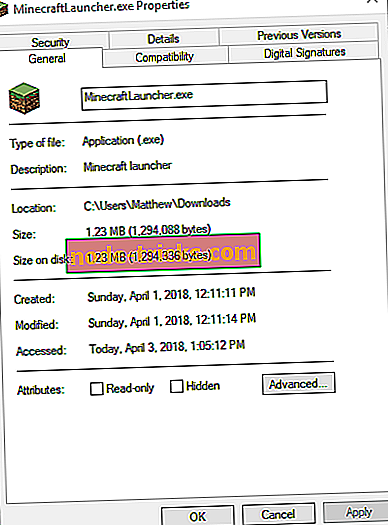
- Kliknite na kartu Kompatibilita v snímke nižšie.
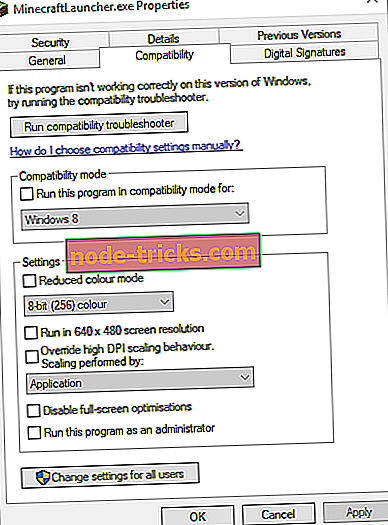
- Na karte Kompatibilita vyberte možnosť Spustiť tento program ako správcu .
- Stlačte tlačidlá Apply a OK .
2. Skopírujte súbor tmpLauncher do priečinka Minecraft
- Niektorí hráči Minecraft majú fixný kód chyby 5 skopírovaním súboru tmpLauncher do priečinka Minecraft. Otvorte tento priečinok v Prieskumníkovi súborov: C: Program Files (x86) Minecraftmp.
- Potom kliknite pravým tlačidlom myši tmpLauncher.tmp a vyberte položku Kopírovať .
- Otvorte C: Program Files (x86) Minecraft priečinok v File Explorer.
- Kliknite pravým tlačidlom myši Minecraft.exe a vyberte možnosť Odstrániť . Potvrďte kliknutím na tlačidlo Áno .
- Potom kliknite pravým tlačidlom myši na prázdny priečinok v Prieskumníkovi súborov a vyberte možnosť Prilepiť .
- Kliknite pravým tlačidlom myši na súbor tmpLauncher.tmp a kliknite na položku Premenovať .
- Zadajte Minecraft.exe ako nový názov súboru pre tmpLauncher.tmp a stlačte tlačidlo Áno v dialógovom okne, ktoré sa otvorí.
3. Aktualizujte Minecraft Launcher
Sťahovanie nového spúšťača Minecraft je ďalšia oprava pre kód chyby 5. Môžete si stiahnuť nový spúšťač z hypertextového odkazu zahrnutého v súbore Nativelog.txt programu Minecraft. Takto môžete aktualizovať spúšťač hry.
- Otvorte súbor Nativelog.txt hry (v priečinku Minecraft) a skopírujte hypertextový odkaz v Nativelog, ktorý obsahuje MinecraftLauncher.exe s klávesovou skratkou Ctrl + C.
- Potom otvorte prehliadač.
- Stlačením klávesovej skratky Ctrl + V môžete skopírovať a otvoriť skopírovanú adresu URL a prevziať spúšťač Minecraft z tejto stránky.
- Potom presuňte nový MinecraftLauncher.exe do priečinka Minecraft, aby ste nahradili pôvodný launcher.
- Pravým tlačidlom myši kliknite na starý Minecraft.exe a vyberte Vymazať, ak ho chcete vymazať.
4. Aktualizujte verziu Java
Minecraft je hra, ktorá vyžaduje Java spustiť. Ako taký, to by mohlo byť tiež stojí za to skontrolovať, či vaša verzia Java je najviac aktualizovať jeden. Takto môžete aktualizovať Javu.
- Najprv stlačte kláves Win + klávesová skratka R.
- Zadajte 'appwiz.cpl' v Run a stlačte tlačidlo OK .
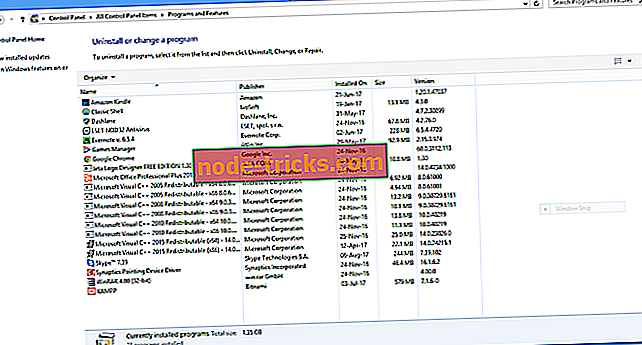
- Potom do vyhľadávacieho poľa zadajte „Java“, aby ste skontrolovali verziu jazyka Java tak, ako je to zobrazené na snímke priamo nižšie.
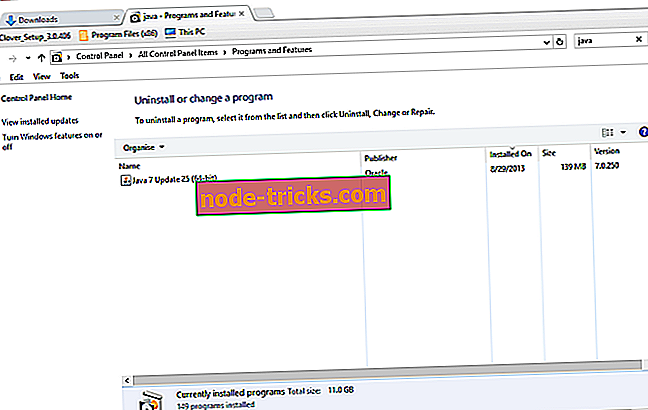
- Ak vaša verzia nie je najnovšou aktualizáciou Java 8 Update 161, vyberte ju a stlačte tlačidlo Odinštalovať .
- Potom otvorte túto stránku a vyberte si 32 alebo 64-bitovú verziu Java. Budete potrebovať 32-bitovú verziu pre 32-bitové prehliadače a 64-bitovú Java pre 64-bitové prehliadače.
- Ak chcete zistiť, či ide o 64 alebo 32-bitový prehliadač, otvorte stránku o prehliadači. Napríklad v prehliadači Chrome môžete kliknutím na položku Prispôsobiť prehliadač Google Chrome > Pomocník > O prehliadači Google Chrome otvoriť kartu zobrazenú priamo nižšie.
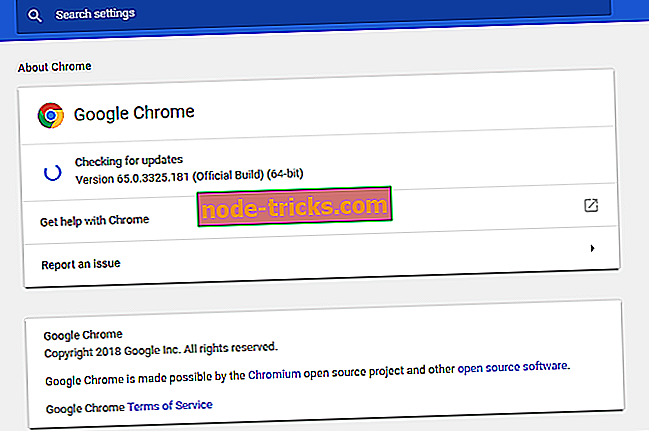
- Otvorte sprievodcu nastavením Java a nainštalujte najnovšiu verziu.
Jeden, alebo viac z týchto opráv bude pravdepodobne dostať Minecraft a beží na vašom počítači Windows alebo laptop ešte raz. Ak chcete opraviť ďalšie Minecraft chybové správy vo Windows 10 a 8, pozrite sa na tento článok.




![VIDEO DXGKRNL FATAL ERROR v systéme Windows 10 [FIXED]](https://node-tricks.com/img/windows/862/video-dxgkrnl-fatal-error-windows-10-7.jpg)
![Kolekcia Microsoft Solitaire sa nespustí v systéme Windows 10 [FIX]](https://node-tricks.com/img/fix/449/microsoft-solitaire-collection-won-t-start-windows-10.jpg)

